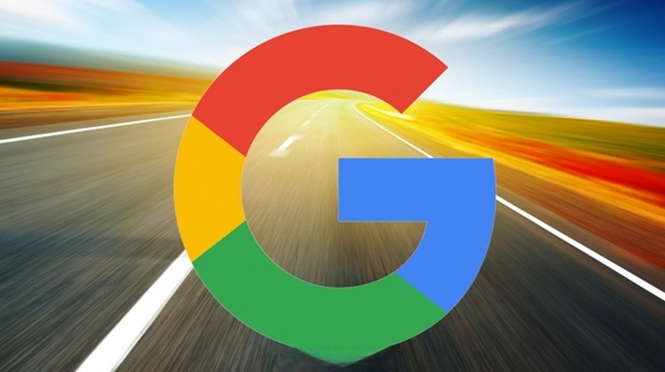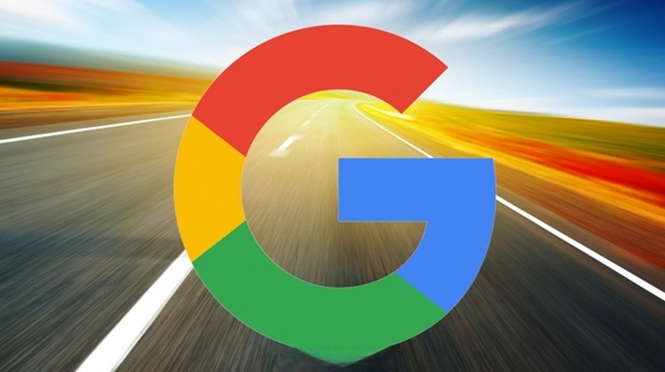
以下是Chrome浏览器恢复上次关闭标签页功能失效的解决方法:
一、检查快捷键设置
1. 确认操作:确保你的Chrome浏览器是当前活动窗口,并且没有其他窗口遮挡。
2. 按下快捷键:按住键盘上的“Ctrl”(或“Cmd”键,如果你使用的是Mac)和“Shift”键,然后按下“T”键。这个快捷键可以快速恢复刚刚关闭的标签页。
3. 多次按快捷键:如果连续关闭了多个标签页,可以多次重复上述快捷键操作,按顺序依次恢复这些标签页。
二、通过菜单恢复
1. 打开菜单:点击谷歌浏览器窗口右上角的三个垂直排列的点,即“更多”图标,打开下拉菜单。
2. 选择历史记录:在下拉菜单中,将鼠标悬停在“历史记录”选项上,会弹出一个子菜单。
3. 恢复关闭的标签页:在子菜单中,找到并点击“重新打开已关闭的标签页”选项,即可恢复最近关闭的标签页。
三、使用任务管理器恢复(适用于意外崩溃的情况)
1. 打开任务管理器:在 Windows 系统中,可以通过按下 `Ctrl` + `Shift` + `Esc` 组合键打开任务管理器;在 Mac 系统中,按下 `Command` + `Option` + `Esc` 组合键打开“强制退出应用程序”窗口。
2. 查找谷歌浏览器进程:在任务管理器中找到“Google Chrome”进程。
3. 结束并重新启动进程:选中“Google Chrome”进程,点击“结束任务”按钮,然后再次双击谷歌浏览器图标重新启动浏览器。在重新启动后,浏览器可能会提示是否要恢复之前未保存的标签页,选择“恢复”即可。
四、检查
扩展程序
1.
禁用扩展程序:部分扩展程序可能影响标签页的恢复功能。点击右上角的三个点图标,选择“更多工具”,再点击“扩展程序”。在这里,你可以看到所有已安装的扩展程序,逐个禁用它们,然后尝试恢复关闭的标签页。
2. 排查冲突:如果禁用某个扩展程序后,恢复功能恢复正常,那么就是这个扩展程序导致了问题。你可以选择保留或卸载该扩展程序,或者寻找与之兼容的版本。
五、清理浏览器缓存
1. 进入设置:点击右上角的三个点图标,选择“设置”。
2.
清理缓存:在设置页面中,找到“隐私和安全”部分,点击“清理浏览数据”。选择要清理的数据类型(如缓存的图片和文件),然后点击“清理数据”按钮。清理缓存后,尝试恢复关闭的标签页。
六、更新浏览器
1. 检查更新:点击右上角的三个点图标,选择“帮助”,然后点击“关于 Google Chrome”。浏览器会自动检查是否有可用的更新。如果有更新,按照提示进行安装。
2. 重启浏览器:更新完成后,重启浏览器,然后尝试恢复关闭的标签页。更新浏览器可以修复一些已知的问题,包括标签页恢复功能失效的问题。